- 系统
- 教程
- 软件
- 安卓
时间:2021-09-28 来源:u小马 访问:次
ACDSee如何调节缩略图大小? ACDSee是一款非常好用的图像管理工具,ACDSee界面简洁,支持各种图片图形解码方式,可打开ICO、PNG、XBM在内的二十余种图像格式,快速显示图像,显示高清图片,满足用户的高清图片查看需求。很多小伙伴还不太清楚ACDSee快速调节缩略图显示大小的方法,所以下面Win10u小马官网小编就给大家分享一下ACDSee快速调节缩略图显示大小的技巧,有需要的小伙伴一起来了解一下吧。
1、我们看现在再ACDSee中缩略图的大小是这么大,怎么改变大小哪。
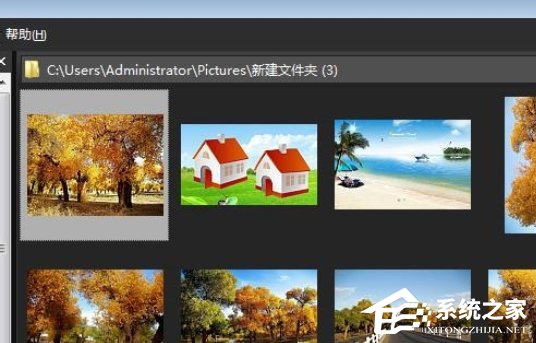
2、最快捷的方式就是按住Ctrl键,同时滚动鼠标滚轮,往上滚动是变大缩略图,往下滚动是缩小缩略图。
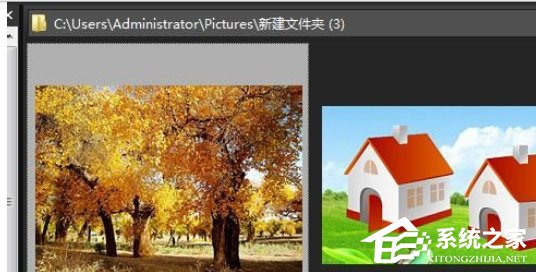
3、缩略图的大小是有限制的,最大是这么大。
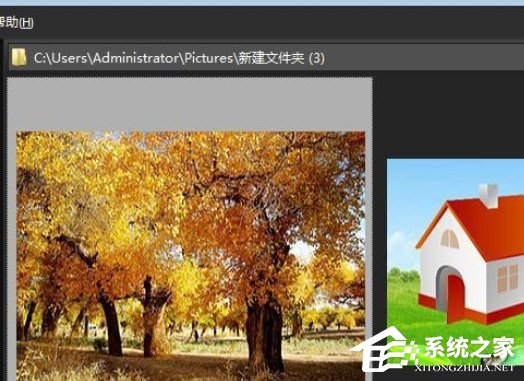
4、右下角有显示,最大缩略图大小是320 x 320

5、最小缩略图显示是25 x 25
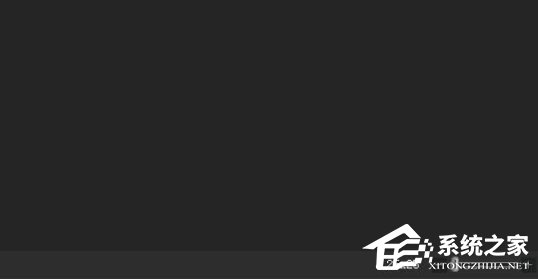
6、当然我们不用Ctrl + 滚轮,也可以直接拖动右下方的控制条改变缩略图的大小。
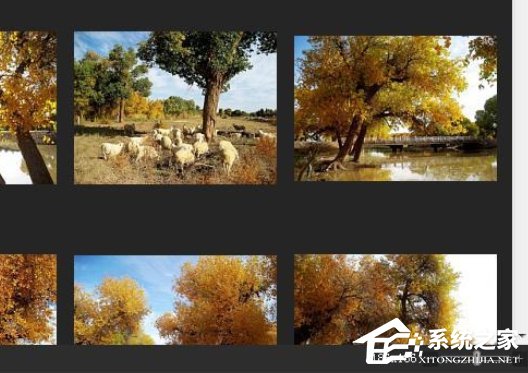
关于ACDSee快速调节缩略图显示大小的技巧就给大家介绍完了,希望能对大家有所帮助。了解更多教程请继续关注u小马官网哦……





